Shopify 再入荷通知を売上 2 倍に送信する方法
公開: 2024-06-17eコマースサイトの在庫再入荷Shopify通知を送信する簡単な方法をお探しですか?
Web サイトの訪問者があなたの製品を気に入り、購入しようとしたものの、店舗では在庫がなかったとします。 在庫を補充したらすぐに、その Web サイト訪問者に通知を送信する必要があります。 これは、再入荷アラートまたは在庫アラートと呼ばれます。
なぜ? シンプル: 売りやすいです。 その訪問者はすでにあなたの製品を気に入っており、購入しようとしていました。 つまり、彼らが間違いなく興味を持っていることがわかります。 シンプルなプッシュ通知は、自動操縦により大量の追加売上を生み出し、ビジネスにさらなる収益をもたらすことができます。
どのウェブサイトでも再入荷通知を設定するのは非常に簡単です。 しかし、初めて行う場合はかなり混乱するかもしれません。
この記事は、Shopify の再入荷通知を 10 分以内に設定するのに役立ちます。
いいですね?
さっそく飛び込んでみましょう!
在庫を再発送する Shopify プッシュ通知キャンペーンを今すぐご利用ください!
プッシュ通知は、自動操縦でリピート トラフィック、エンゲージメント、売上を拡大するのに役立つ、非常に効果的で低コストのマーケティング ツールです。
- 在庫再入荷のShopify通知を作成する方法
- 在庫再入荷プッシュキャンペーンを作成する方法
- ステップ #1: 新しい在庫アラートを作成する
- ステップ #2: 通知の下書きを作成する
- ステップ #3: トリガーされたキャンペーンをアクティブ化する
- 在庫再入荷プッシュキャンペーンを作成する方法
- 在庫再入荷 Shopify 通知を作成した後に行うべきこと
在庫再入荷のShopify通知を作成する方法
在庫が再入荷しました Shopify 通知を使用すると、興味のあるブラウザを有料顧客に変えることができます。 また、チュートリアルを段階的に実行すると、次のような在庫アラートを送り返すことができるようになります。
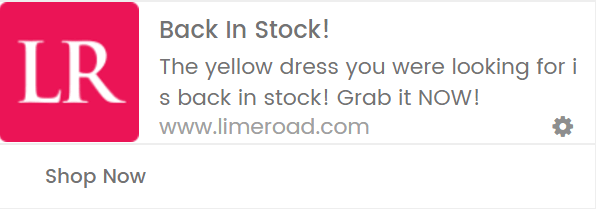
次のような在庫アラートを送信するようにキャンペーンを変更することもできます。
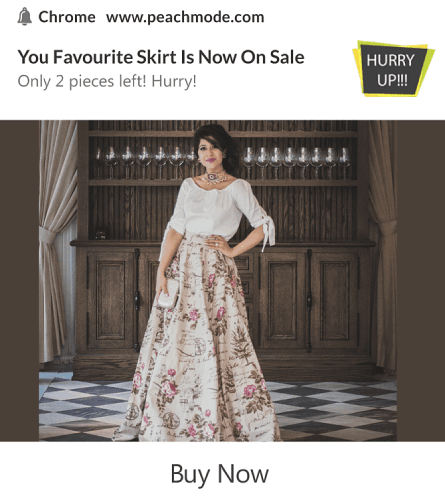
飛び込んでみましょう。
在庫再入荷プッシュキャンペーンを作成する方法
在庫再入荷 Shopify プッシュ通知キャンペーンの作成を開始する前に、プッシュ通知 Shopify アプリが必要です。 PushEngage を使用してプッシュ通知キャンペーンを送信することをお勧めします。
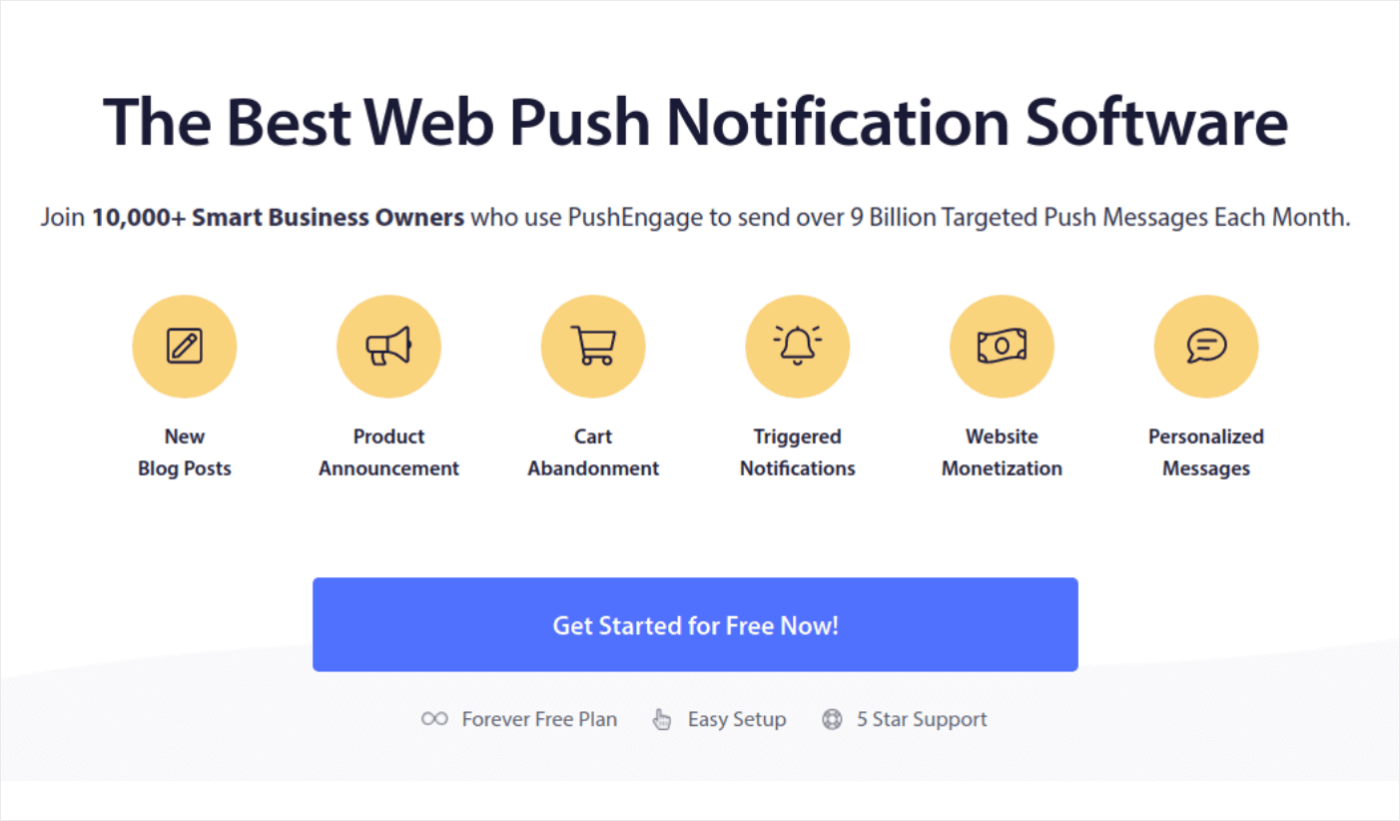
PushEngage は、世界最高のプッシュ通知サービスです。 無料版についてだけ話しているわけではありません。 これにより、訪問者がサイトを離れた後もターゲットを絞ったプッシュ メッセージでつながることができます。
PushEngage は、次の理由から、プッシュ通知サービスとツールの第一の選択肢です。
- とても使いやすい
- セットアップにコーディングをほとんどまたはまったく必要としない、事前に構築されたテンプレートを備えたビジュアル キャンペーン ビルダーを入手しました。
- あらゆる種類のサイトに対して完全に自動化されたプッシュ通知キャンペーンを簡単にセットアップできます
- Android および iOS SDK を完全装備し、アプリ プッシュ キャンペーンを迅速に開発、展開、分析、管理します
- クリック率を高めるためにパーソナライズされたプッシュ通知を送信するための複数のオプションを備えて構築されています
- カスタム目標追跡、UTMパラメータ、高度な分析を搭載
- 強力なプッシュ通知 A/B テスト オプションを利用可能
そして、これはほんの表面をなぞっただけです。 次に進む前に、PushEngage の全機能リストを確認してください。 PushEngage の最も素晴らしい点は、購入を決定する前に試用できる永久無料プランがあることです。
ビジネスのトラフィック、エンゲージメント、売上を構築したい場合は、PushEngage が間違いなく最善の策であることがわかります。 予算が限られている場合は、プッシュ通知を少し工夫することもできます。 在庫再入荷の Shopify プッシュ通知を今すぐ作成してみましょう。
ステップ #1: 新しい在庫アラートを作成する
PushEngage ダッシュボードに移動し、キャンペーン » トリガーされたキャンペーンに移動します。
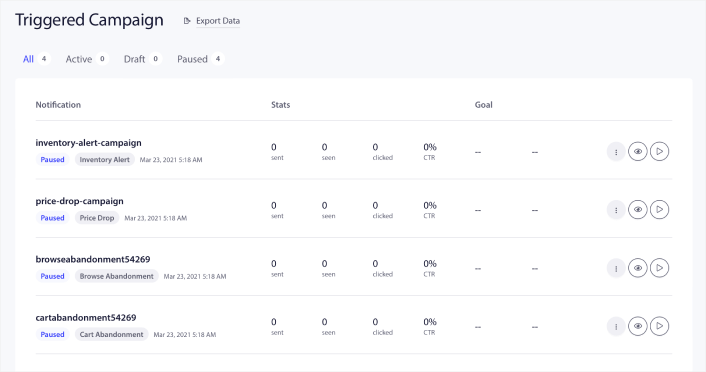
次に、 inventory-alert-campaignのテンプレートを選択し、オプション ボタンをクリックして、 [編集]をクリックします。
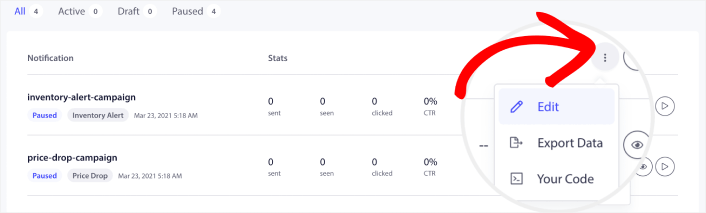
次のような、キャンペーンを編集するための新しい画面が表示されます。

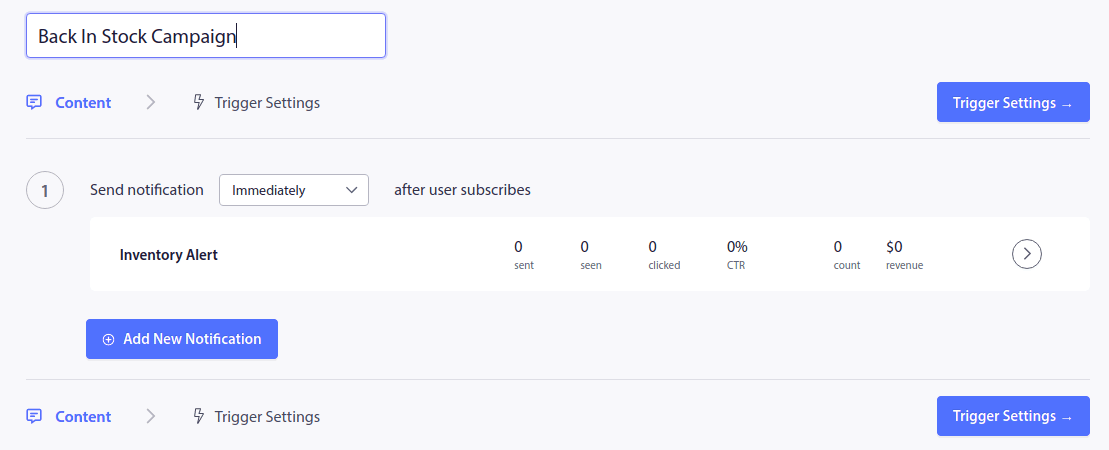
ステップ #2: 通知の下書きを作成する
次に、最初の通知を編集するには、通知の横にある矢印をクリックします。
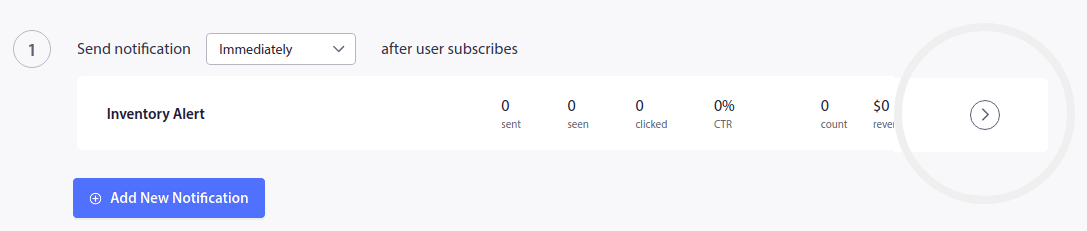
次に、 「通知の外観とデザイン」でプッシュ通知のコピーを編集します。
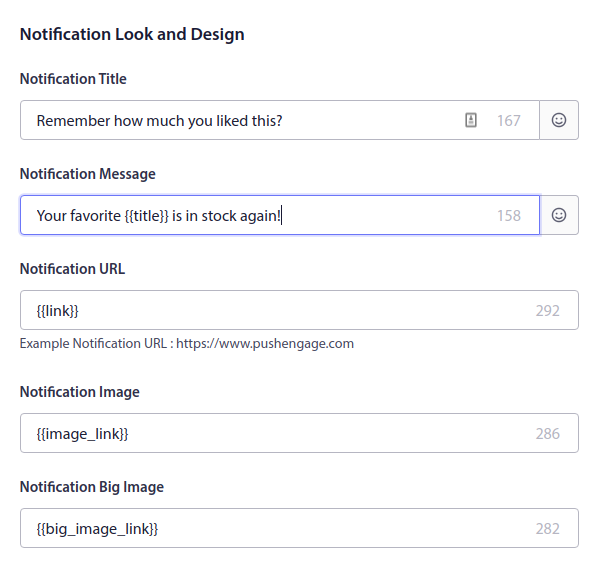
ご覧のとおり、プッシュ通知には{{title}}や{{link}}などのカスタム タグが多数あります。 これらのタグは属性と呼ばれます。 PushEngage 属性については、属性を使用してパーソナライズされたプッシュ通知を送信する方法に関する記事で詳しく説明します。
簡単に言えば、属性は、再入荷 Shopify アラートを自動的にパーソナライズするのに役立ちます。 これらは、顧客の保存された個人情報や製品画像、製品名、製品 URL などの製品詳細を動的に取得することを目的としています。
このようにして、カスタム プッシュ通知を非常に簡単に送信できます。 属性の設定については後ほど詳しく説明します。 まず、CTA ボタンを追加して最初の通知を完成させましょう。
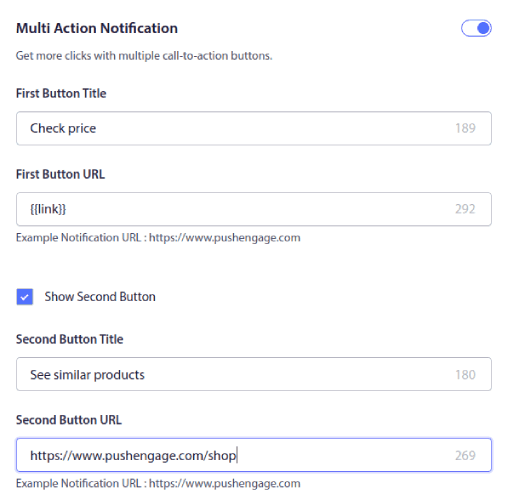
PushEngage を使用すると、異なる URL を持つ複数の CTA (CTA) ボタンを非常に簡単に作成できます。 [Show Second Button]をオンにして 2 番目のプッシュ通知 CTA を有効にするだけです。
カスタムの通知期間を設定することもできます。
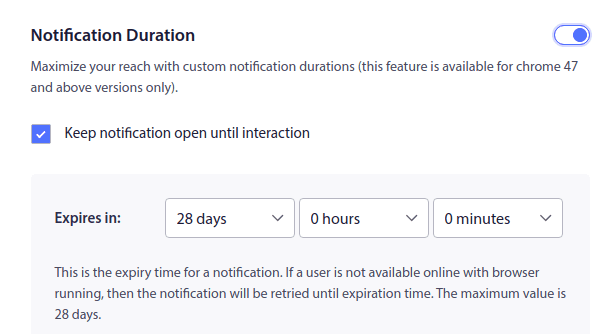
通知期間を設定すると、オファーの有効期限が切れたときに通知を終了できます。 通知に有効期限を設定しない場合、通知は購読者の通知センターに表示されるまで蓄積され続けます。 一見すると、これは非常にスパムのように見えるかもしれませんが、多くの購読者をすぐに失う素晴らしい方法です。
完了したら、 [トリガー設定]をクリックし、キャンペーンのトリガー制限を設定します。
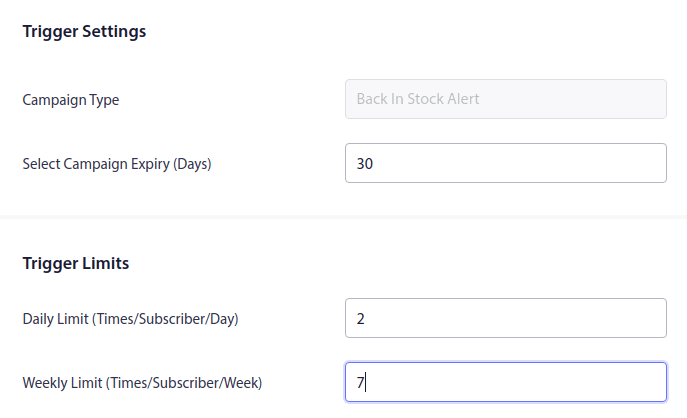
トリガー制限により、購読者にスパムを送信しないようにします。 1 日の制限を 2 件に設定した場合、購読者は 1 日に最大 2 件のプッシュ通知を受け取ることになります。
UTM パラメータを設定して、プッシュ通知をより効果的に追跡することもできます。
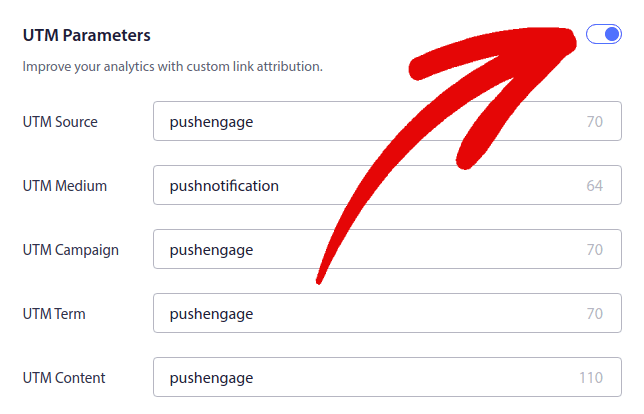
PushEngage Shopify プラグインは、再入荷 Shopify アラートに必要なコードを自動的に追加します。 キャンペーンの編集が完了したら、キャンペーンをアクティブにするだけです。
ステップ #3: トリガーされたキャンペーンをアクティブ化する
あとは、「トリガーされたキャンペーンをアクティブにする」ボタンを押すだけです。
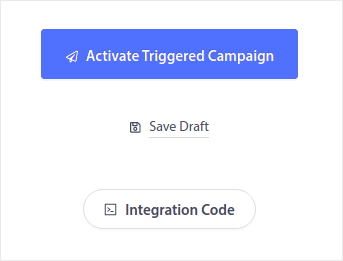
これで完了です。 これで、サイトから Shopify 在庫再入荷通知が自動送信されるようになります。
在庫再入荷 Shopify 通知を作成した後に行うべきこと
在庫再入荷通知は、Shopify 用に作成できる最も強力なプッシュ通知キャンペーンの 1 つです。 これで、カートの放棄通知、放棄通知の参照、および値下げアラートも確認する必要があります。
PushEngage を使用して、プッシュ通知への取り組みを開始することをお勧めします。 すぐに使い始めるには、次の強力なリソースを確認してください。
- Shopify プッシュ通知をサイトに追加する方法
- 衣料品店に最適な Shopify アプリ
- コンバージョン率を高めるためのベスト Shopify Trust バッジ
- Shopify で自動メールを送信する方法 (簡単な方法)
PushEngage は市場でナンバー 1 のプッシュ通知ソフトウェアであり、PushEngage を使用すると強力な自動通知を非常に簡単に作成できます。
まだお使いでない場合は、今すぐ PushEngage を始めてください。
ありがたいことに、プッシュ通知の設定はそれほど複雑ではありません。 自動キャンペーンに関するこの記事はいつでもご覧いただけます。
